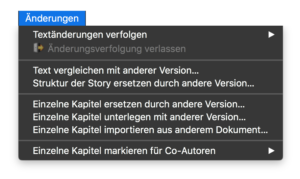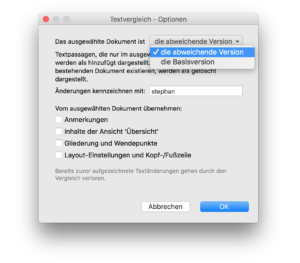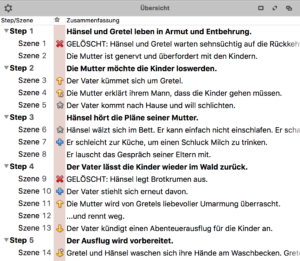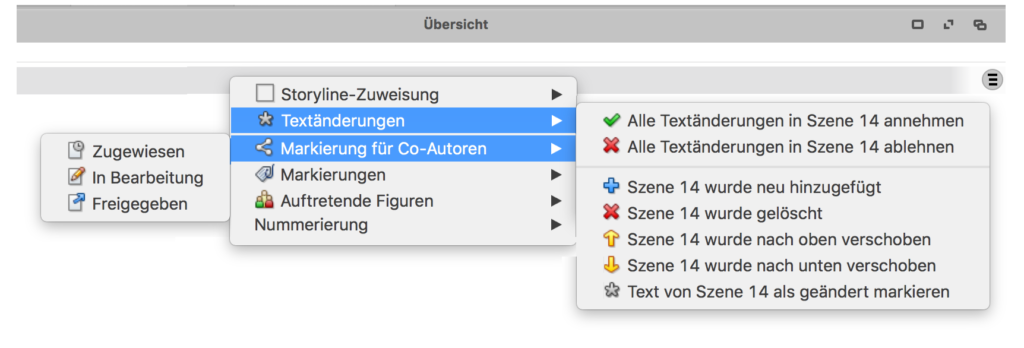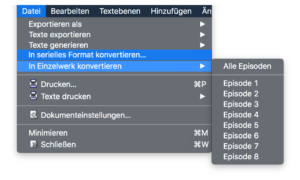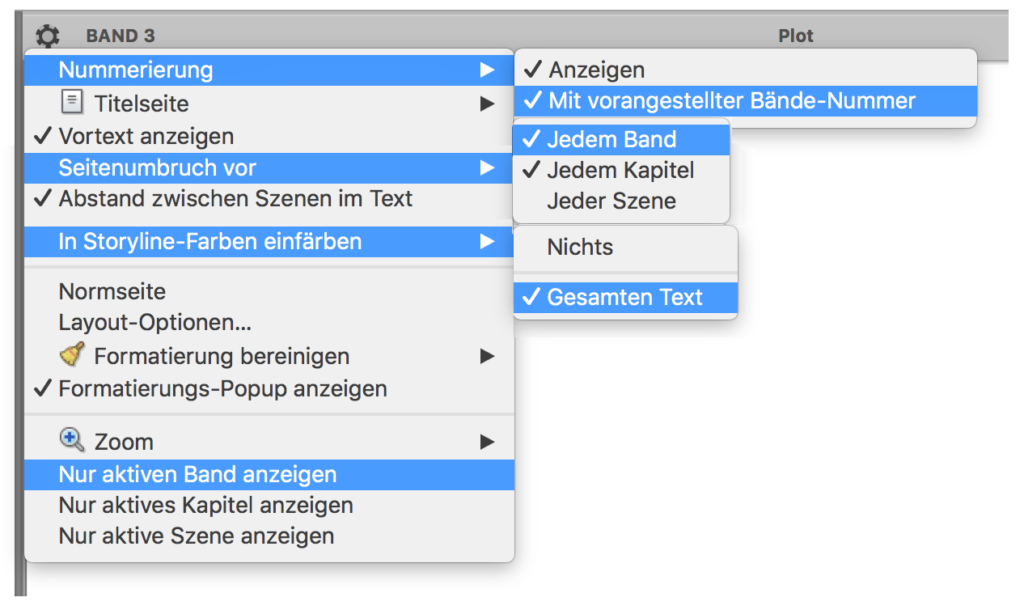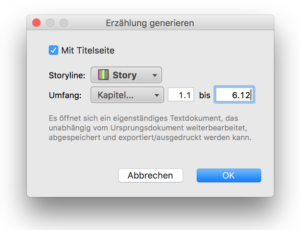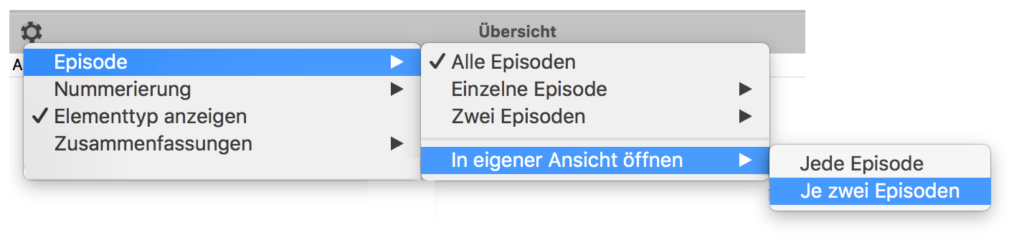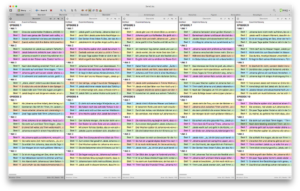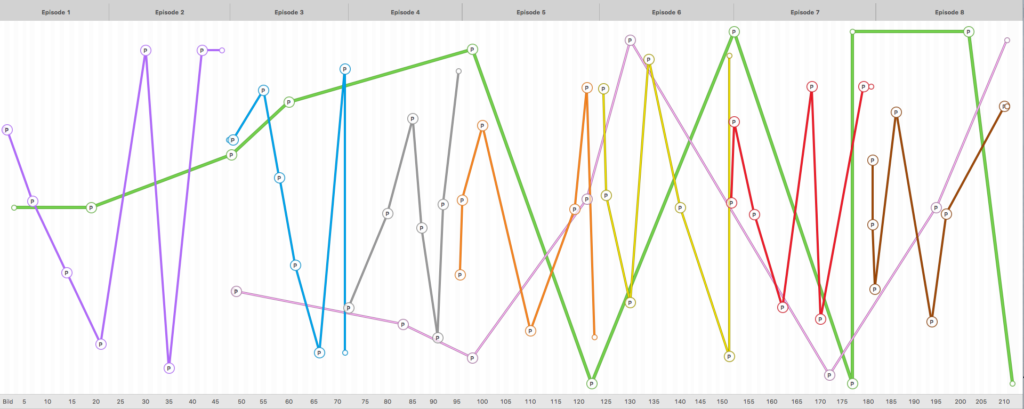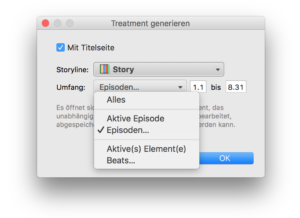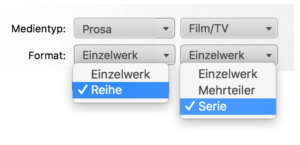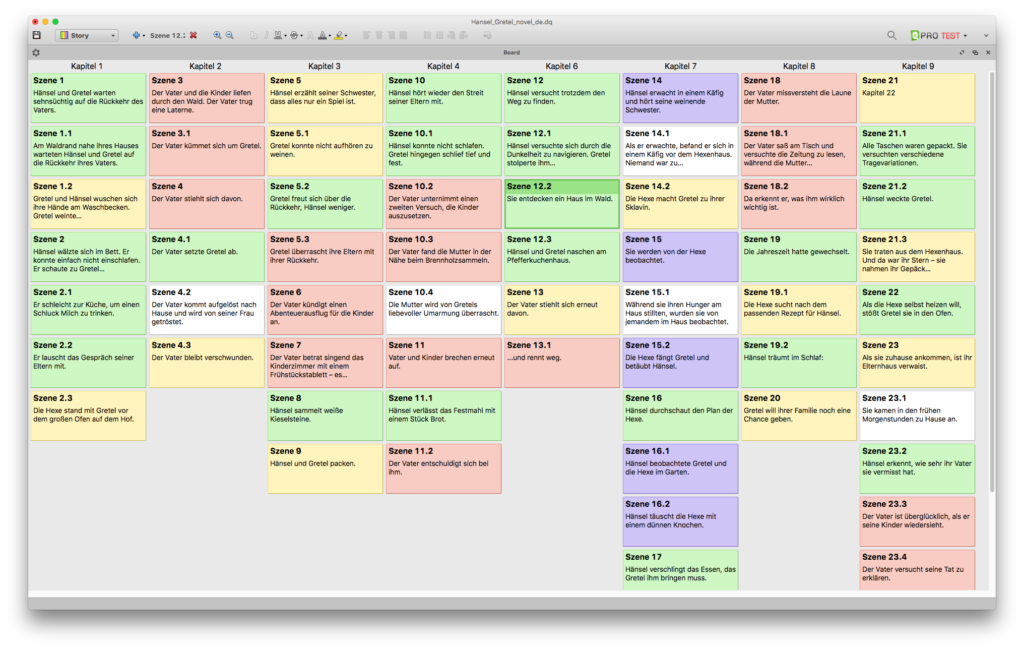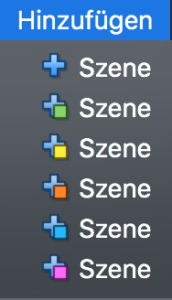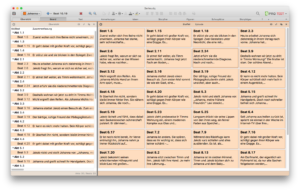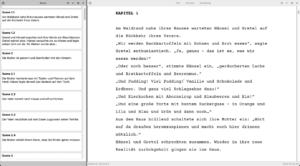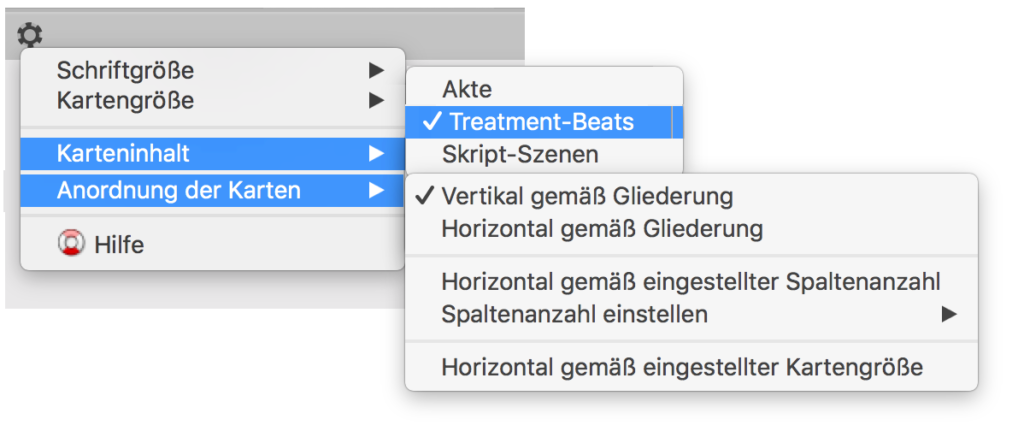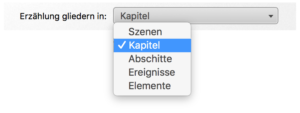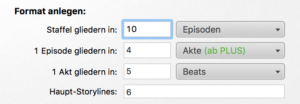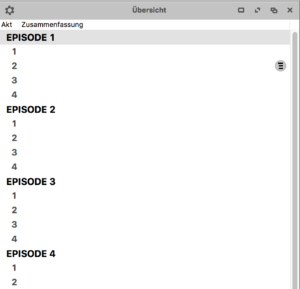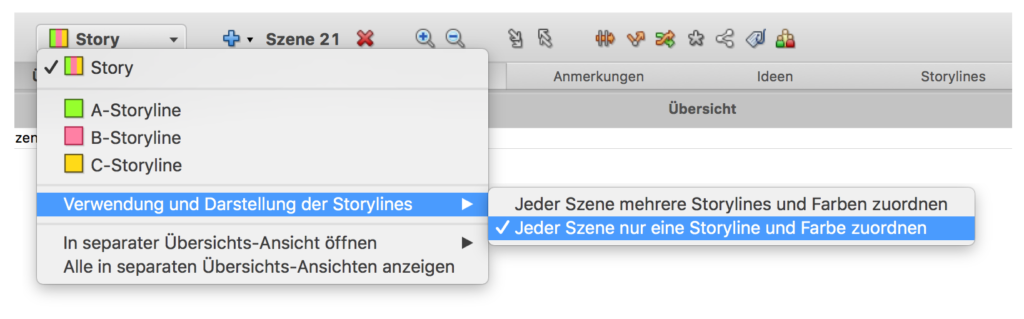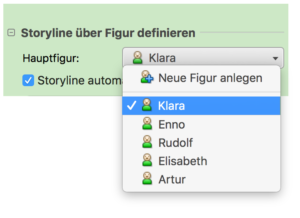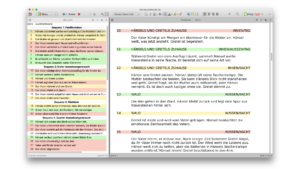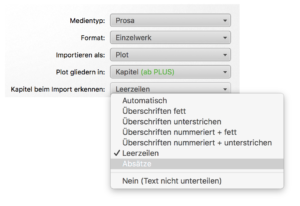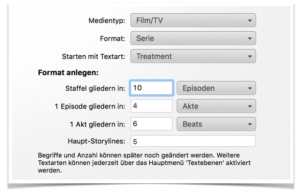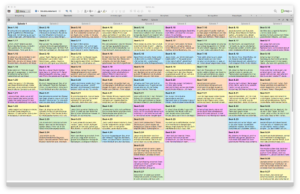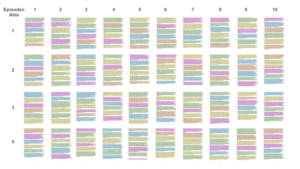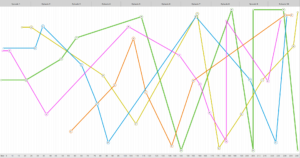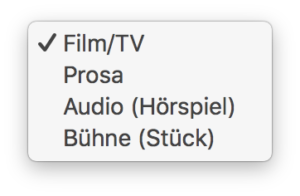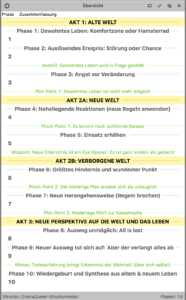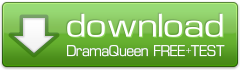Hauptmenü ‚Änderungen‘ mit etlichen neuen Textvergleichs- und Kollaborationsoptionen – für PLUS und PRO
Das neue Hauptmenü ‚Änderungen‘ ermöglicht, dass zwei oder mehr Autoren zeitgleich an einem Text / einer Serie schreiben können (in jeweils eigenen dq-Dateien) und ihre Versionen dann im Nachhinein abgleichen können, also ohne dass zuvor die Änderungsverfolgung aktiv war.
Vergleichen kannst du entweder einen kompletten Text (Option ‚Text vergleichen mit anderer Version…‘) oder nur einzelne Elemente (z.B. eine bestimmte Szene oder Episode) mit einer Version aus einem anderen dq-Dokument. Beim Abgleich zweier Texte kannst du bestimmen, welches die Basisversion und welches die abweichende Version ist:
Über die Optionen „Einzelne…“ kannst du bestimmte Episoden oder Szenen ganz gezielt ersetzen, unterlegen* oder importieren. Über einen Auswahldialog werden die zu ersetzenden / unterlegenden / importierenden Szenen sowie die dq-Datei, mit der diese Szenen abgeglichen werden sollen, selektiert:
Beim Abgleich der beiden Versionen werden alle strukturellen Änderungen, d.h. alle hinzugefügten, gelöschten, verschobenen bzw. bearbeiteten Elemente, in der neuen Änderungenspalte der Übersichts-Ansicht angezeigt:
Über das Kontextmenü der Übersicht könnt ihr die strukturellen Änderungen annehmen oder ablehnen. Hier könnt ihr eine Szene auch manuell als hinzugefügt, gelöscht, verschoben oder bearbeitet markieren:
Arbeitest du zusammen mit anderen Autor/innen an einem Text, kannst du für deine Co-Autor/innen Szenen oder ganze Episoden freigeben oder als zugewiesen bzw. in Bearbeitung markieren – über das Kontextmenü der Übersichts-Ansicht.
Über die Option ‚Einzelne Steps/Szenen aus anderem dq-Dokument importieren…‘ im Hauptmenü ‚Änderungen‘ kann man dann z.B. gezielt nur die freigegebenen Szenen/Episoden der Co-Autor/innen in das eigene dq-Dokument importieren.
Szenen, die deine Co-Autor/innen für dich freigegeben haben, kannst du dir dann über eine Cloudverbindung in deine Datei hereinholen und deine Co-Autor/innen können das Gleiche tun. Dazu könnt ihr ihre Szenen (oder den gesamten Text) immer wieder zu einem gemeinsamen Text synchronisieren, also auf den gleichen Stand bringen, indem ihr die Unterschiede abarbeitet.
Alternativ könnt ihr euch ein gemeinsames Dokument in die Cloud laden, was ihr dann als Masterdokument nutzt, in das alle Co-Autor/innen ihre Szenen bzw. Episoden importieren.
In der Hilfe-Ansicht werden alle neuen Optionen des Änderungen-Menüs detailliert beschrieben.
___
*’Unterlegen‘ bedeutet, dass die Version des Vergleichsdokuments die Basisversion beim Abgleich darstellt. Der Text der bestehenden Elemente bleibt also erhalten, zeigt aber die Änderungen an, die nötig waren, um aus der unterlegten Version den aktuellen Text zu erhalten. Unterlegen ist also das Pendant zum Ersetzen, allerdings mit umgekehrter Vergleichsrichtung.